首页 / 教程
批量清除wps2019云文档 | wps云文档批量删除
2022-11-03 11:21:00
1.wps云文档批量删除
材料/工具:wps2019
1、在电脑上打开wps2019,然后点击菜单栏中的“云服务”的菜单
2、接下来在打开的云服务工具栏上,找到“云端备份”的图标。
3、这是就会打开wps2019云文档标签,点击左侧的“我的文档”菜单项,就可以在右侧看到云文档的列表了。
4、如果想要删除某个文档的话,我们点击该文档右侧的“更多”按钮。
5、在弹出的下拉菜单中,我们点击“删除”菜单项就可以了。
6、接下来就会弹出一个确认删除的提示窗口,点击“删除”按钮就可以了。
2.Win10安装WPS2019之后此电脑左侧WPS云文档怎么删除
以WPS2019为例,
关于Win10安装WPS2019之后此电脑左侧WPS云文档怎么删除,
在任务栏右下角找到“办公助手”图标,右键选择设置—WPS网盘,取消勾选一下“在我的电脑显示WPS网盘入口”。
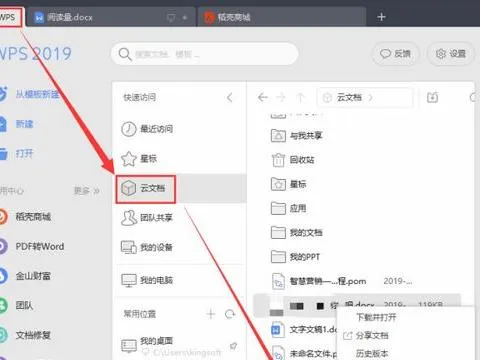
最新内容
| 手机 |
相关内容

华硕笔记本电脑声卡驱动(华硕主板
华硕笔记本电脑声卡驱动(华硕主板声卡驱动下载后怎么安装),驱动,安装,系统,声卡驱动,主板,声卡,声卡驱动下载,下载,1. 华硕主板声卡驱动下
ifile电脑版安装deb(ifile官方下载
ifile电脑版安装deb(ifile官方下载),安装,文件,越狱,点击,下载,存档,苹果手机,等待,ifile官方下载需安装Appsync,APPsync是iPad、iPad、iPod
安装官方电脑系统镜像工具(系统镜
安装官方电脑系统镜像工具(系统镜像安装器),启动,点击,选择,安装,系统,界面,镜像,执行,1. 系统镜像安装器重装系统的步骤:1、将制作好的【u
淘宝电脑端回收站(淘宝电脑端回收
淘宝电脑端回收站(淘宝电脑端回收站怎么删除),订单,回收站,淘宝,删除,点击,支付宝,评价,电脑端,1. 淘宝电脑端回收站怎么删除手机里有删除
戴尔快捷键驱动安装(戴尔笔记本功
戴尔快捷键驱动安装(戴尔笔记本功能键驱动),戴尔,驱动,键盘,按键,点击,功能,安装,笔记本功能键,1. 戴尔笔记本功能键驱动1、可能是操作者操
电脑版的红警在哪下(电脑版的红警
电脑版的红警在哪下(电脑版的红警在哪下载安装),红警,下载,安装,电脑版,下载安装,红警之家,运行,版本,1. 电脑版的红警在哪下载安装在相应
凯聪摄像头设置(凯聪摄像头安装教
凯聪摄像头设置(凯聪摄像头安装教程),摄像头,凯聪,无线,监控,安装,选择,连接,产品,1. 凯聪摄像头安装教程无线摄像头是现在比较流行的一种
电脑软件安装失败的原因(电脑为什
电脑软件安装失败的原因(电脑为什么软件安装失败),安装,程序,原因,内存卡,导致,下载,版本,安装失败,1. 电脑为什么软件安装失败你的电脑进












